blogger dashboard dashboard in hindi site:tutorialpandit.com dashboard kya hai blog dashboard blogger.com dashboard इस Tutorial में हम आपको Blogger Dashboard in Hindi की पूरी जानकारी देंगे. आपने जानेंगे कि Blogger Dashboard क्या होता है? और Blogger Dashboard में उपलब्ध प्रत्येक टूल का क्या उपयोग होता है?
Blogger Dashboard क्या होता है – What is Blogger Dashboard in Hindi?

जब पहली बार Blogger.com पर गूगल अकाउंट के माध्यम से Log in किया जाता है. तब पहली बार में जो स्क्रीन सामने आती है उसे Dashboard कहा जाता है. Dashboard Users के लिए Navigatar और Controller का काम करता है.
Dashboard को Tool Box भी कह सकते है. क्योंकि इसमें वे सभी Tools उपलब्ध करवाये जाते है. जिनकी मदद से Blogs को Manage किया जा सकता है. Dashboard में उपलब्ध Features की मदद से Blogs को आसानी से Control, Manage और Customize किया जा सकता है.
Blogger Dashboard में उपलब्ध Tools के नाम और उपयोग
सभी अन्य CMS की तरह Blogger भी अपने Users को Dashboard उपलब्ध करवाता है. ताकि वे अपने Blogs को Manage कर सके. Blogger Dashboard काफि सरल है और इसका इंटंरफेस भी User Friendly है. और एक ही जगह पर सभी आवश्यक Tools Users के लिए उपलब्ध हो जाते है. जिन्हे आप नीचे फोटो में आसानी से देखे जा सकते है.
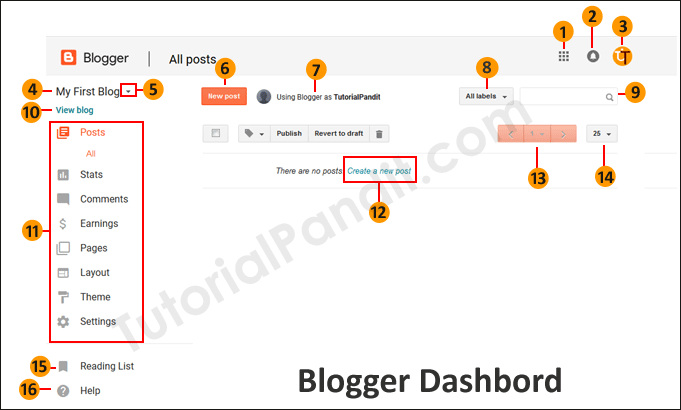
- Google Apps – इस बटन द्वारा आप अन्य Google Apps को इस्तेमाल कर सकते है. जैसे Gmail, Youtube, My Account आदि. इनका इस्तेमाल करने के लिए Apps Icon पर क्लिक कीजिए और जो App इस्तेमाल करना है उसके ऊपर क्लिक कीजिए.
- Notifications – यह Notifications Button है. जहाँ पर आपको Blogger.com के लिए प्राप्त नोटिफिकेशन उपलब्ध करवाई जाती है.
- Google Account – यह चित्र आपके गूगल अकाउंट का होता है. आप जिस गूगल अकाउंट का इस्तेमाल Blogger.com के लिए कर रहे है. उसी अकाउंट का फोटों यहाँ दिखाई देता है. इसके ऊपर क्लिक करने पर आप गूगल अकाउंट को Manage कर सकते है.
- Blog Name – आप वर्तमान में जिस ब्लॉग पर काम कर रहे है. यह उसका नाम दिखाई देता है.
- Blog Selector – यह Down Arrow Button होता है जिसकी सहायता से आप Blog List देख सकते है और ब्लॉग चुन सकते है.
- New Post – इस बटन द्वारा आप सीधे New Post Create कर सकते है.
- User Name – यहाँ पर User Name दिखाई देता है जो आपने गूगल अकाउंट मे लिखा हुआ है. और यही नाम आपकी प्रोफाईल में दिखाई देता है.
- Filters और Labels – इस विकल्प द्वारा आप सर्च करने से पहले Filter लगा सकते है और किसी विशेष टॉपिक से संबंधित सर्च ही कर सकते है.
- Search Box – यह सर्च बॉक्स होता है. इसके द्वारा आप सर्च कर सकते है.
- Vew Blog – इस बटन द्वारा आप पाठक के रूप में अपना ब्लॉग देख सकते है.
- Left Menu – यह Blogger के लिए सबसे जरूरी हिस्सा होता है. क्योकि यहाँ उपलब्ध टूल ही सबसे ज्यादा काम के होते है.
- Posts – इस विकल्प द्वारा ब्लॉग पर उपलब्ध सभी प्रकार की Posts को देखा जा सकता है. और यहीं से उन्हे Edit, Delete, Publish भी किया जा सकता है.
- Stats – ब्लॉग से संबंधित सभी आँकडे यहाँ उपलब्ध होते है. जैसे Pageviews, Users आदि.
- Comments – ब्लॉग पोस्ट पर किये गये सभी कमेट आप यहाँ से मैंनेज कर सकते है.
- Earnings – इस विकल्प द्वारा आप ब्लॉग पर गूगल एड्सेंस इस्तेमाल कर सकते है.
- Pages – यहाँ से आप ब्लॉग के लिए Pages Manage कर सकते है. प्रकाशित कर सकते है, उन्हे एडिट और डिलिट भी कर सकते है.
- Layout – ब्लॉग के लिए कुछ अतिरिक्त फीचर यहाँ उपलब्ध होते है.
- Themes – ब्लॉग की दिखावट इस फीचर द्वारा नियत्रिंत की जाती है.
- Settings – यहाँ से आप ब्लॉग़ सेटिंग कर सकते है.
- Create a new post – इस बटन द्वारा भी आप नई पोस्ट लिख सकते है.
- Navigation – यहा आपको नई और पुरानी पोस्ट देखने में मदद करते है.
- Number Indicator – आप एक पेज पर कितने आईटम देखना चाहते है उन्हे दिखाता है. इसे आप कम या ज्यादा यही से कर सकते है.
- Reading list – यहाँ Users द्वारा Follow किये जाने वाले अन्य ब्लॉग के नाम और पोस्ट को दिखाया जाता है.
- Help – अगर आपको ब्लॉगर के बारे में कुछ सहायता चाहिए तो आप Help द्वारा मदद ले सकते है.
आपने क्या सीखा?
इस Lesson में हमने आपको Blogger.com के User Dashboard के बारे में पूरी जानकारी दी है. आपने जाना कि Dashboard क्या होता है? और Blogger Dashboard में उपलब्ध सभी Tools के नाम और उपयोग क्या है? हमे उम्मीद है कि यह Lesson आपके लिए उपयोगी साबित होगा.
#BeDigital



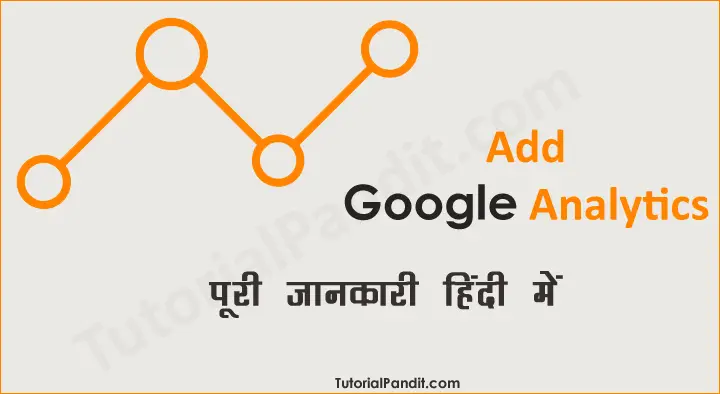
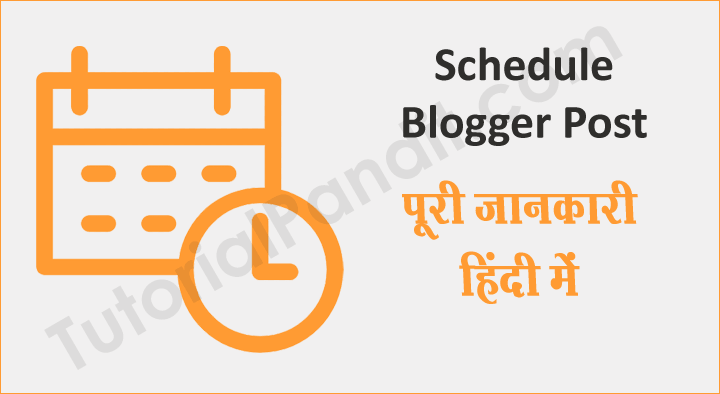

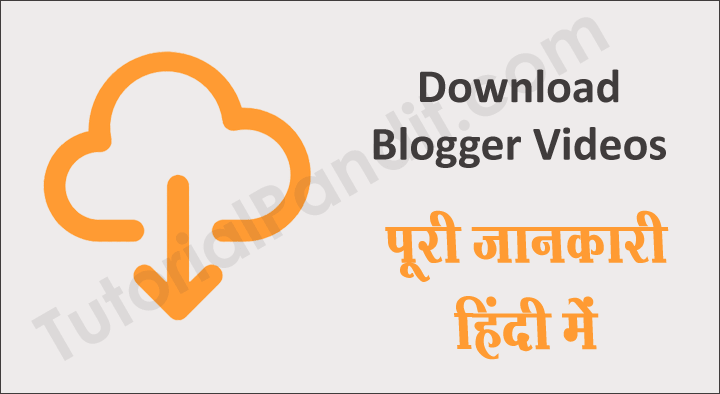




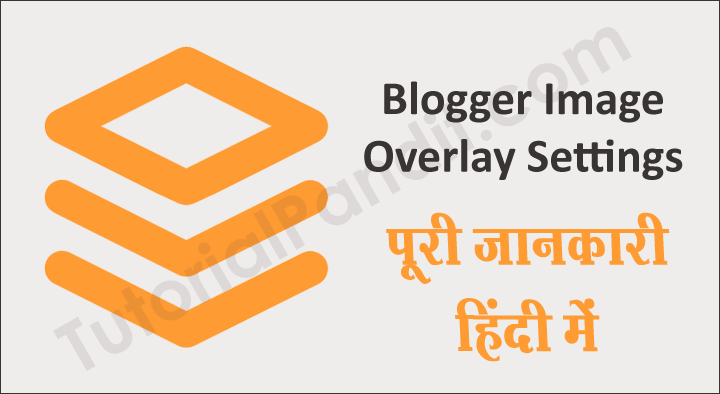
VERY WELL..I WANT TO LEARN BLOGGER COMPLETE COURSE FROM YOU..YOU HAVE TOLD IN VERY DETAILS..HAVE YOU ANY WORDPRESS COURSE DETAILED COURSES AND BLOGGER-DETAILED COURSE.
FREE OR PAID
सर बहुत ही बढ़िया जानकारी दी आपने…. मेरे ब्लॉग बनाने के 2 दिन बाद 1.5 k traffic हो गए।
Thanks sir… Amazing content … Honestly